მოგესალმებით, მეგობრებო.
დღეს ჩვენ გესაუბრებით.
ალბათ ადრეც ვთქვი, რომ RuNet-ში პოპულარიზაციის ყველაზე პერსპექტიულ გზად მიმაჩნია YouTube-ზე ვიდეო არხის გამოყენებით დაწინაურება. თუ RuNet-ში ვიდეო მარკეტინგი ახლა არც თუ ისე პოპულარულია, მაშინ ეს მხოლოდ დროის საკითხია. მაქსიმუმ ორი წელი.
რა შეგვიძლია ვთქვათ, თუ ზოგიერთ საყოფაცხოვრებო ტექნიკასაც კი (თუმცა მხოლოდ ამერიკაში) „შეუძლია“ ვიდეოების გადაცემა YouTube-დან საჭმლის მომზადებისას. თანამედროვე გაჯეტების უმეტესობას აქვს ჩაშენებული პროგრამული უზრუნველყოფავიდეო რესურსებზე (კერძოდ youtube) სწრაფი, კომფორტული წვდომისთვის.
ტესტი, როგორც მასალის ინტერნეტში წარდგენის ფორმა, უკანა პლანზე გადავა. ვიდეო კონტენტი წამყვან პოზიციას დაიკავებს. ალბათ შეგიმჩნევიათ, რამდენად სწრაფად, ბოლო დროს, იუთუბზე დაიწყო სხვადასხვა შოუს გამოჩენა, რომლებმაც მილიონობით (!!!) ნახვები შეაგროვეს. და არის საკმარისი ასეთი შოუები დიდი რიცხვი. იცით ბევრი საიტი და ბლოგი, რომლებიც იღებენ მილიონ ნახვას ახალი პოსტის გამოქვეყნების დღეს?
Ვფიქრობ არა.
რა თქმა უნდა, თემაც დიდ როლს თამაშობს, მაგრამ ფაქტი ფაქტად რჩება, რომ ინტერნეტში ვიდეოებს უბრალოდ უამრავი ადამიანი უყურებს.
ასე რომ, ჩემი რჩევაა, რაც შეიძლება მალე დაიწყოთ ვიდეოს გამოყენება თქვენს ბიზნესში.
ამ პოსტით ვიწყებ სტატიების სერიას ჩემი ვიდეოების და ჩემი არხის „ბრენდინგის“ შესახებ YouTube-ზე. თუ არაფრის გამოტოვება არ გინდა, გამოიწერე.
პირველი ნაბიჯი იქნება. როგორც ჩანს, ეს უბრალო წვრილმანია, მაგრამ, როგორც ამბობენ, თავიდანვე უნდა დაიწყოთ.
მაშ, წავიდეთ.
პოსტის ვიდეო ვერსია
ერთია უბრალოდ ვიდეოს YouTube-ზე ატვირთვა, მაგრამ მეორეა აიძულოთ ადამიანი, ვინც ვიდეოს უყურებს დარჩეს თქვენს არხზე. ლამაზად და სწორად შემუშავებული YouTube არხი დაგეხმარებათ შეინარჩუნოთ თქვენი ვიზიტორები.
ამ სტატიაში ვისაუბრებთ იმაზე, თუ როგორ სწორად ჩატვირთოთ ყველა სურათი არხზე. ასევე როგორ დავწეროთ აღწერილობები არხისთვის, დადეთ ბმული თქვენს ვებსაიტზე, VKontakte ჯგუფზე ან სხვა ბმულზე. ჩვენ ასევე გავაკეთებთ ვიდეოს ლამაზ მოწყობას. არხზე დავდოთ ვიდეო ინტრო.
როგორ შევქმნათ YouTube არხი?
ფონის სურათის ატვირთვა YouTube არხზე
ჩვენ ვხსნით ჩვენს არხს YouTube-ზე და ცენტრში ვხედავთ ღილაკს ” დაამატეთ არხის დიზაინი».
თქვენ მოგეთხოვებათ ატვირთოთ რეკომენდებული ფოტო ზომა 2560x1440 პიქსელი. და იწონის არაუმეტეს 4 მეგაბაიტს. როდესაც დააწკაპუნებთ " აირჩიეთ ფაილი თქვენი კომპიუტერიდან"თქვენ მიუთითებთ გზას თქვენს კომპიუტერში მდებარე გამოსახულებისკენ და ის იტვირთება და გახდება ფონი.

ატვირთვის შემდეგ ნაჩვენები იქნება მაგალითი იმისა, თუ როგორ გამოიყურება ის კომპიუტერზე, ტელევიზორზე ან ტელეფონზე. დააწკაპუნეთ " აირჩიეთ"და ფონი მზად არის.

მოდით გადავიდეთ ავატარის დაყენებაზე YouTube-ზე
ავატარი დაყენებულია Google+ სერვისიდან. YouTube-ზე თქვენი ავატარის შესაცვლელად, თქვენ უნდა დააფინოთ მასზე მაუსი და ზედა მარჯვენა კუთხეში გამოჩნდება "ფანქარი".
ჩვენ მასზე ვაჭერთ და გთავაზობენ Google+ სერვისზე გადასვლას და იქ შეცვლას.
![]()
ავატარის ზომა Google +-სა და YouTube-ში არის 250x250 პიქსელი jpg ფორმატში. გთხოვთ გაითვალისწინოთ, რომ სურათი იქნება კვადრატული! ჩატვირთეთ ზუსტად ისე, როგორც ფონის სურათი და დააწკაპუნეთ “ პროფილის ფოტოდ დაყენება».

YouTube არხის აღწერა და ბმული თქვენს ვებსაიტზე
არხის პარამეტრებზე გადასასვლელად, მიუთითეთ მაუსი ფონზე და ნახეთ "ფანქარი" მარჯვენა კუთხეში. დააწკაპუნეთ მასზე და აირჩიეთ ქვეპუნქტი ” ბმულების რედაქტირება».
დააჭირეთ ღილაკს " არხის აღწერა».

ღია ფანჯარაში ჩაწერეთ ტექსტი არაუმეტეს 500 სიმბოლოსგან, ბმულების გარეშე! საუკეთესო შედეგისთვის ტექსტი უნდა იყოს უნიკალური, ანუ თქვენ მიერ დაწერილი. ტექსტში უნდა იყოს აღწერილი როგორი არხია და რა ვიდეოები იქნება მასზე ნაჩვენები.

ასევე, მხოლოდ ქვემოთ მიუთითეთ თქვენი ელ.ფოსტის მისამართი თქვენთან დასაკავშირებლად. ქვეყანა, თუ გნებავთ. და ქვემოთ ჩვენ მივუთითებთ ბმულს თქვენს ვებსაიტზე ან გვერდებზე სოციალურ ქსელებში. დააწკაპუნეთ დამატება და ჩაწერეთ ბმულის სახელი და მარჯვნივ მისი URL.

ისინი გამოჩნდება ქვედა კუთხეში ფონის ქვემოთ.

ჩვენ შევქმნით გარე გვერდს აბონენტებისთვის
მიუთითეთ ცარიელი ადგილისკენ, სახელის ოდნავ მარჯვნივ. "ფანქარი" კვლავ გამოჩნდება მარჯვნივ, დააწკაპუნეთ მასზე და ამომხტარ ფანჯარაში დააწკაპუნეთ " ნავიგაციის პარამეტრები».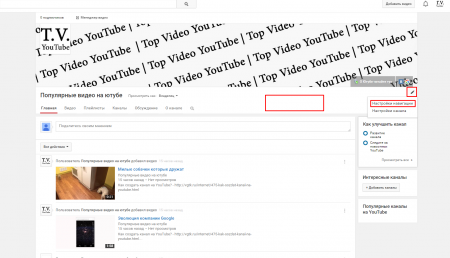
ფანჯარაში, რომელიც იხსნება, დააწკაპუნეთ " Ჩართვა"და" Გადარჩენა».
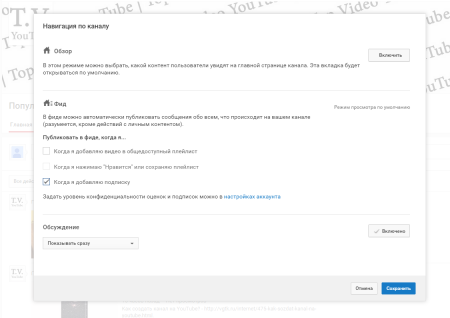
როგორც ხედავთ, ახლა არხზე ვიდეოები სათითაოდ კი არ არის დალაგებული, არამედ მშვენიერი ქაოტური განლაგებით. უახლესი ვიდეო ყოველთვის ნაჩვენებია დიდ ფანჯარაში და მის მარჯვნივ არის ვიდეოები, რომლებიც მოგვიანებით ჩაიტვირთა.

ქვემოთ არის ღილაკი " განყოფილების დამატება", დააწკაპუნეთ მასზე და აირჩიეთ, მაგალითად" პოპულარული ვიდეოები", დააწკაპუნეთ" მზადაა" ქვემოთ დაემატება სტრიქონი იმ ვიდეოებით, რომლებიც ყველაზე ხშირად ნახეს თქვენს არხზე.

შეგიძლიათ დაამატოთ ბევრი განყოფილება. აქ შეგიძლიათ დაამატოთ კონკრეტული დასაკრავი სია როგორც ჩამოტვირთვის, ასევე პოპულარობის მიხედვით.
არხის ნავიგაცია ახალი მომხმარებლებისთვის (სტუმრები)
დააწკაპუნეთ ზევით " ახალი მაყურებლისთვის" გთავაზობენ თქვენი არხის თრეილერის განთავსებას. ძირითადად, ეს არის ან ყველაზე საინტერესო ვიდეო, ან ვიდეო, რომელიც გეტყვით რა არის თქვენს არხზე. ისე, რომ მისი ნახვის შემდეგ ადამიანს მოუნდება თქვენი არხის გამოწერა.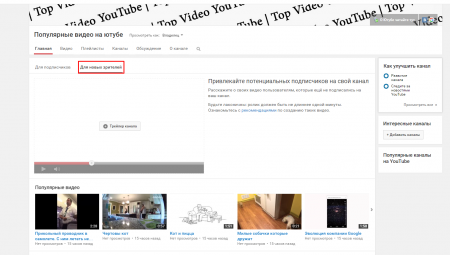
დააჭირეთ ცენტრს " არხის თრეილერიდა აირჩიეთ ერთ-ერთი ვიდეო.
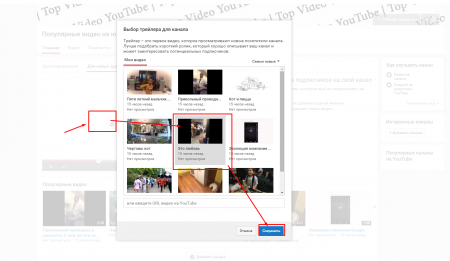
ახლა ახალი მაყურებელი, რომელიც გახსნის თქვენს არხს, დაინახავს რა კონტენტია მასში. და თქვენი არხი უბრალოდ ცოტა უფრო პრესტიჟულად გამოიყურება, ვიდრე ადრე.
დაამატეთ ბრენდინგი YouTube ვიდეოს
ისევე, როგორც არხის გარეგნობის დიზაინის შემთხვევაში, ჩვენ მაუსის ვანიშნებთ ცარიელ სივრცეზე, რომელიც ოდნავ მარჯვნივ არის არხის სახელიდან. და დააჭირეთ "ფანქარს", მხოლოდ ახლა აირჩიეთ " არხის პარამეტრები».
რატომ შევდივართ" ფორმის სტილი "და დააჭირეთ" დაამატეთ არხის ლოგო" ის ასევე უნდა იყოს 250x250 პიქსელი, მაგრამ PNG ფორმატში. უფრო ლამაზი რომ გახადოთ, გააკეთეთ ფონის გარეშე.

ჩამოტვირთვის შემდეგ, სერვისი გკითხავთ, რომელ პერიოდში შეიტანოთ ეს წყლის ნიშანი. გირჩევთ ყველა ვიდეოზე განათავსოთ.
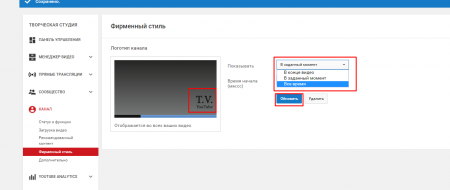
მთლიანობაში, ყველა ამ ნაბიჯის დაცვით, თქვენს არხს მიმზიდველს გახდით. სტუმრები სიამოვნებით გამოიწერენ და მოიწონებენ თქვენს ვიდეოებს.
მოგესალმებით, ძვირფასო მეგობრებო და კოლეგებო! ვაგრძელებ YouTube ვიდეო ჰოსტინგისადმი მიძღვნილ სერიას. ამ სტატიაში მე გეტყვით და გაჩვენებთ, თუ როგორ სწორად დააპროექტოთ თქვენი YouTube არხი, რათა გამოირჩეოდეთ კონკურენტების ბრბოსგან. თუ არ წაგიკითხავთ ჩემი წინა სტატია YouTube არხის შექმნის შესახებ, მაშინ =>>
ბოლო გაკვეთილზე და სტატიაში ვისაუბრე იმაზე, თუ როგორ უნდა შევქმნა არხი YouTube-ზე, მაგრამ არ მითქვამს, როგორ სწორად შეიმუშავო იგი. რატომ არის ამის ცოდნა ასე მნიშვნელოვანი? დიახ, იმიტომ, რომ ძვირფასო მკითხველო, YouTube-ზე ათასობით, ან შესაძლოა უკვე მილიონობით არხია და ისინი ყოველდღე იქმნება და ექსპონენტურად იზრდება.
შესაძლოა, თქვენს კონკურენტებს არ სძინავთ და მათ უკვე შექმნეს ათობით არხი. მაგრამ აი, რა გამოგარჩევთ კონკურენტების ბრბოსგან. როგორც უკვე გესმით, ეს არის თქვენი ინდივიდუალობა, რომელიც გამოხატულია თქვენი არხის სწორ დიზაინში.
პირველ რიგში, მოდით შევქმნათ ლამაზი სათაური ჩვენი არხისთვის. გამოვიყენებ უკვე მომზადებულ შაბლონს და პროგრამას Adobe Photoshop. თუ არ გაქვთ ეს პროგრამა, მაშინ არ აქვს მნიშვნელობა, ახლა არის მრავალი განსხვავებული რესურსი, სადაც შეგიძლიათ ამ პროგრამასჩამოტვირთეთ უფასოდ, მაგრამ გირჩევთ გამოიყენოთ ლიცენზირებული პროგრამაშეძენილია ოფიციალური Adobe დისტრიბუტორისგან.
კარგი, თუ საკმარისი ფული არ გაქვს. გადაიხადოთ პროგრამა, შეგიძლიათ მოძებნოთ იგი ამ საიტზე, მაგრამ ეს იქნება თქვენი საფრთხის და რისკის ქვეშ.
Ბმული.
ვიდეოს ქვეშ, რომელიც სპეციალურად მოვამზადე ამ სტატიისთვის, არის არხის შაბლონის ბმული. გადადით და დააკლიკეთ, ერთ წუთში ჩამოიტვირთება თქვენს კომპიუტერში.
ჩამოტვირთვა
ჩვენ ვხსნით ფაილს ჩვენს საყვარელ არქივატორთან, გირჩევთ გამოიყენოთ Winrar. ამ არქივის ამოხსნის შემდეგ, იპოვეთ ფაილი psd ფორმატში და ორჯერ დააწკაპუნეთ მასზე მაუსის მარცხენა ღილაკით.
Photoshop დაუყოვნებლივ გაიხსნება და ეს თარგი იქნება მასში. Აქ. რას ვნახავთ? 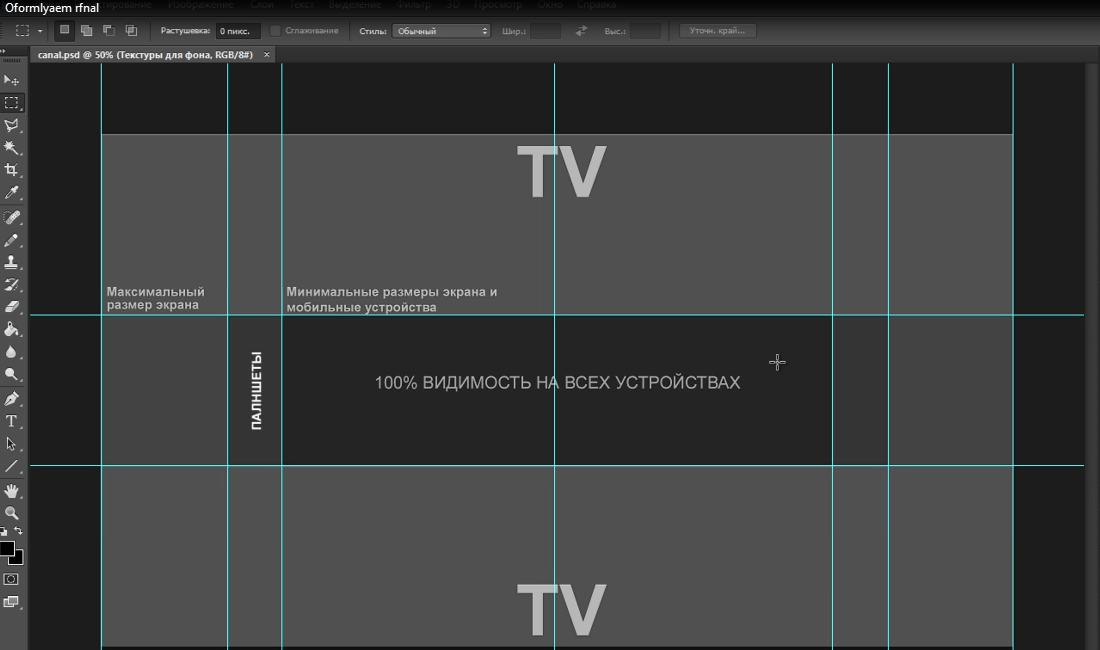
მარკირებაში ვხედავთ ღია შაბლონს, რომლის საზღვრებშიც, ჩვენი სათაურის შენახვისას, სხვადასხვა მოწყობილობის მომხმარებლები დაინახავენ მას.
ქვემოთ, მარჯვნივ, ჩვენ ვხედავთ ბევრ ფენას. ექსპერიმენტი გააკეთეთ ამ ფენებთან ერთად ფენების დამატებით და გამოკლებით პატარა თვალზე დაწკაპუნებით. აღმოფხვრის მეთოდით შეიძლება რაღაცის ამოღება, რაღაცის დამატება.
აქ მხოლოდ თქვენი ფანტაზია და კრეატიულობა უნდა იმოქმედოს. მე არ ვარ მრჩეველი ამ საკითხში. მთავარია ლამაზი იყოს და მოგეწონოს. 
თქვენ შეგიძლიათ შეცვალოთ ფერის ტონი, დაამატოთ კლიპის ნიღაბი და გამოიყენოთ იგი მხოლოდ ერთ კონკრეტულ ფენაზე. მაგრამ მე ვისაუბრებ ამაზე მხოლოდ Photoshop-ისადმი მიძღვნილ გაკვეთილებში და ახლა ჩემი ამოცანაა გაჩვენოთ, თუ რამდენად ადვილია ლამაზი სათაურის შექმნა თქვენი YouTube არხისთვის.
მას შემდეგ რაც თქვენ შექმენით ლამაზი ჰედერი, მაგალითად, მე გავაკეთე ასეთი სათაური ჩემი არხისთვის. 
შეინახეთ, დააწკაპუნეთ ფაილზე და შეინახეთ, ისევე როგორც ჩვენ ვინახავთ JPEG ფორმატი. ახლა ჩვენ უნდა ავტვირთოთ ჩვენი სურათი YouTube არხზე. ამისათვის გადადით არხზე, დააწკაპუნეთ მარჯვენა ღილაკზე „არხის დიზაინის შეცვლა“, შემდეგ დააჭირეთ „ფოტოების ატვირთვას“, დააწკაპუნეთ „აირჩიეთ ფაილი თქვენს კომპიუტერში“, მოძებნეთ ჩვენი ფაილი იმ ადგილას, სადაც ის შენახული გვაქვს. დააწკაპუნეთ და გადმოწერეთ.
ახლა ჩვენ უნდა ავტვირთოთ ჩვენი სურათი YouTube არხზე. ამისათვის გადადით არხზე, დააწკაპუნეთ მარჯვენა ღილაკზე „არხის დიზაინის შეცვლა“, შემდეგ დააჭირეთ „ფოტოების ატვირთვას“, დააწკაპუნეთ „აირჩიეთ ფაილი თქვენს კომპიუტერში“, მოძებნეთ ჩვენი ფაილი იმ ადგილას, სადაც ის შენახული გვაქვს. დააწკაპუნეთ და გადმოწერეთ. 
გილოცავთ, ახლა თქვენ გაქვთ ორიგინალური სურათი თქვენი არხის სათაურში.
ახლა დააჭირეთ ღილაკს "არხები". 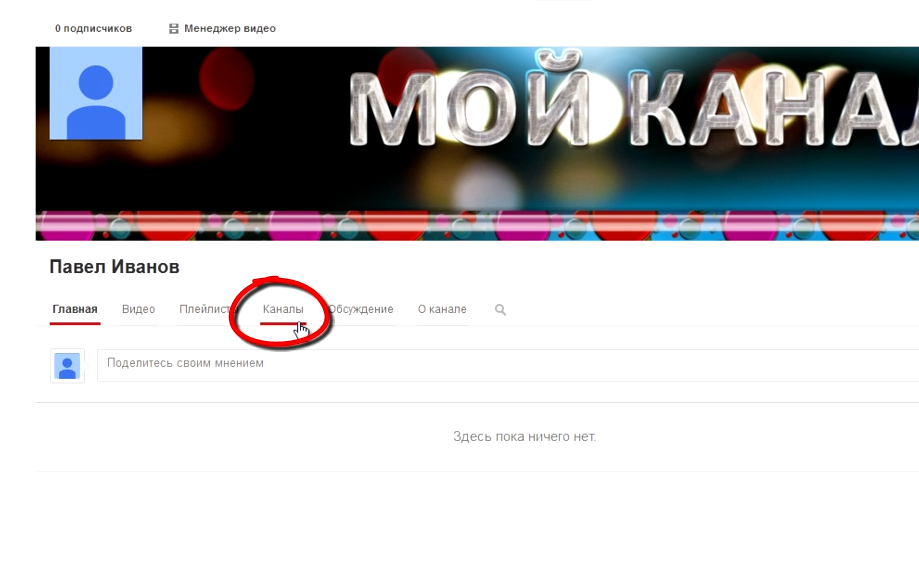
და ჩვენ უნდა დავამატოთ ჩვენს არხს რაც შეიძლება მეტი ბმული ჩვენს რესურსებზე. ეს შეიძლება იყოს ჩვენი ვებსაიტები ან პროფილები სოციალურ ქსელებში. 
მას შემდეგ რაც დაამატებთ ბმულებს, მათი ნახვა შეგიძლიათ თქვენი არხის სათაურში ქვედა მარჯვენა კუთხეში. 
ახლა თქვენ უნდა გადახვიდეთ არხის პარამეტრებზე, შეხედეთ ისე, როგორც ნაჩვენებია ეკრანის სურათზე.

რასაც აქ ვხედავთ არის ის, რომ თქვენ შეგიძლიათ დააყენოთ თქვენი საკუთარი გრავატარი. დაწერე საკვანძო სიტყვებიარხი, ისინი დამოკიდებული იქნება თქვენი არხის თემაზე. ამის შემდეგ შეინახეთ და გადადით ჩვენი არხის აღწერილობაში.
დააჭირეთ ღილაკს "არხის შესახებ". 
და ჩვენ ვწერთ აღწერას, ყველაფერს, რაც გვგონია ჩვენი არხის შესახებ. არ დაგავიწყდეთ დატოვოთ ბმული აღწერილობაში. თქვენს ვებსაიტზე ან ბლოგზე. ჯობია ლინკი თავიდანვე დატოვოთ, რომ ნათლად ჩანდეს. აღწერილობის დაწერის შემდეგ შეგიძლიათ დათვალოთ. რომ თქვენი არხი პირველ ეტაპზე სწორად არის დაყენებული და თქვენ უკვე გამოირჩევით ათასობით კონკურენტისგან.
მე კი შემიძლია მხოლოდ მოგილოცოთ ეს და წარმატებები გისურვოთ ინტერნეტ მეწარმეობის სფეროში. შევხვდებით ჩემს შემდეგ სტატიებში, რომელიც ეძღვნება YouTube-ს და სხვა, ჯერ კიდევ ბევრი საინტერესო რამ გველის წინ. მალე გნახავ მეგობრებო!
ისევე, როგორც გვერდები და პროფილები სხვა სოციალურ ქსელებში, YouTube არხს აქვს საკუთარი სპეციფიკური კონფიგურაცია და დიზაინი. არასწორად შექმნილი არხი დაკარგავს თავის პოტენციურ აბონენტებს, თუნდაც ის სავსე იყოს ხარისხიანი კონტენტით. ასე რომ, თუ გსურთ თქვენი არხის პოპულარიზაცია, იფიქრეთ იმაზე, თუ როგორ გახადოთ ის რაც შეიძლება მოსახერხებელი და ინფორმატიული თქვენი აბონენტებისთვის და მიმზიდველი სტუმრებისთვის.
არხის სათაური და ავატარი
არხის დიზაინი იწყება სათაურით და ავატარით. YouTube-ს აქვს მათთვის საკუთარი რეკომენდირებული პარამეტრები. არხის სათაურის სურათისთვის მიზანშეწონილია გამოიყენოთ სურათი 2560×1440 პიქსელის ზომით და არაუმეტეს 4 მბ წონით. მე ვერ ვიპოვე შეზღუდვები ავატარისთვის, მაგრამ გასათვალისწინებელია, რომ ის კვადრატულია. ავატარის გამოსახულების ოპტიმალური ზომა იქნება 800x800 პიქსელი.
როგორ დავამატო არხის სათაური?
არხის სათაურის შესაცვლელად გადაიტანეთ მასზე და დააწკაპუნეთ ფანქრის ხატულაზე, რომელიც გამოჩნდება ზედა მარჯვენა კუთხეში. ჩამოსაშლელ სიაში აირჩიეთ "არხის დიზაინის შეცვლა".
ფანჯარაში, რომელიც იხსნება, შეგიძლიათ ატვირთოთ სურათი თქვენი არხის სათაურისთვის სამი ხელმისაწვდომი წყაროდან: თქვენი კომპიუტერიდან, Google-ში თქვენი ფოტოების კოლექციიდან და შემოთავაზებული ვარიანტების გალერეიდან.

სასურველი სურათის შერჩევისა და ატვირთვის შემდეგ, თქვენს წინაშე გამოჩნდება ფანჯარა, რომელშიც ნახავთ, როგორ გამოიყურება თქვენი არხის სათაური სხვადასხვა მოწყობილობაზე. თუ არ მოგწონთ გამოსახულების ის არე, რომელიც ნაჩვენებია არხის სათაურში რომელიმე მოწყობილობაზე, მაშინ შეგიძლიათ სცადოთ ამ არეალის გადატანა ღილაკზე "Crop" დაწკაპუნებით.

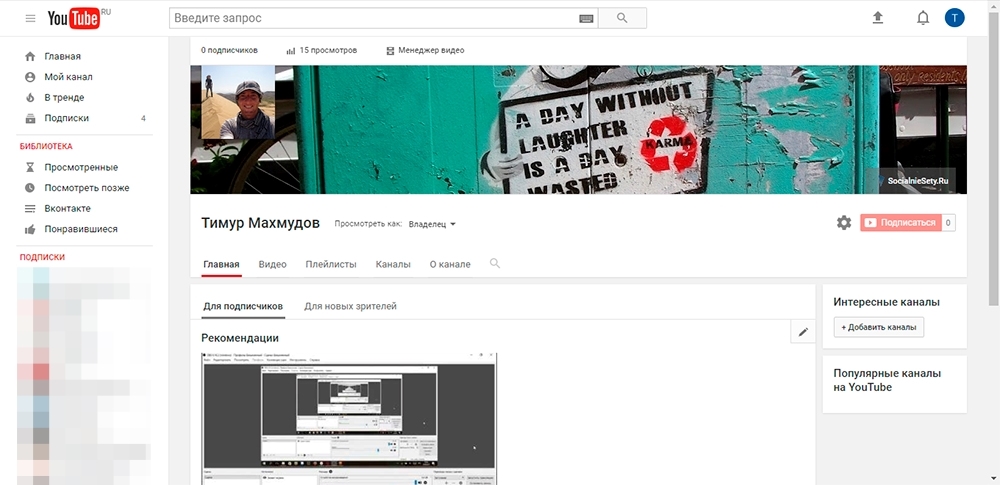
როგორც ვხედავთ, არჩეული სურათის მხოლოდ გარკვეული არე იყო ნაჩვენები სათაურში. მაშინ რატომ ატვირთე დიდი სურათი? ფაქტია, რომ YouTube არხების ნახვა შესაძლებელია სხვადასხვა მოწყობილობიდან და თითოეულ მათგანზე, სათაურში, ნაჩვენები იქნება ჩვენი სურათის გარკვეული ზონა. აქ არის მოწყობილობებისა და გამოსახულების არეების სია, რომლებიც ნაჩვენებია სათაურში:
- ტელევიზორზე - 2560×1440 px;
- დესკტოპ კომპიუტერზე - 2560×423 px;
- ტაბლეტებზე - 1855×423 px;
- სმარტფონებზე - 1546×423 px;
1546x423 პიქსელის ფართობი, რომელიც მდებარეობს სურათის ცენტრში, ხილული იქნება ყველა მოწყობილობაზე. ეს გასათვალისწინებელია სათაურის დიზაინის შექმნისას და ყველა ყველაზე მნიშვნელოვანი ინფორმაცია უნდა განთავსდეს ამ სფეროში.

როგორ დავამატოთ არხის ავატარი?
თქვენი არხის მეორე ვიზუალური ელემენტია თქვენი ავატარი. როგორც ზემოთ აღვნიშნე, ავატარს უნდა ჰქონდეს თანაბარი გვერდები, ანუ იყოს კვადრატი. არ არსებობს რეკომენდაციები ავატარის ზომისა და წონის შესახებ.
თქვენი არხის ავატარის დასამატებლად ან შესაცვლელად, გადაიტანეთ მასზე და დააწკაპუნეთ ფანქრის ხატულაზე. თქვენს წინაშე გამოჩნდება ფანჯარა შეტყობინებით, რომ ხატის შესაცვლელად უნდა შეხვიდეთ თქვენს Google ანგარიშზე. შეტყობინებაში ღილაკზე „რედაქტირება“ დაწკაპუნებით მიგიყვანთ თქვენს Google ანგარიშზე, სადაც შეგიძლიათ შეცვალოთ თქვენი პროფილის სურათი. თქვენს YouTube არხზე ავატარის შეცვლა დაუყოვნებლივ არ მოხდება, მაგრამ გარკვეული პერიოდის შემდეგ.

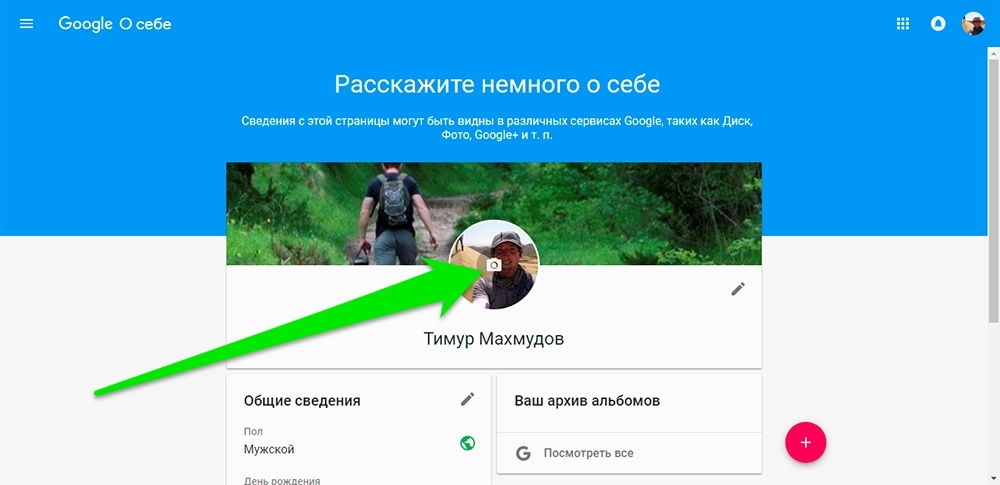
როგორ დავამატოთ ბმულები YouTube არხის სათაურზე?
YouTube არხის მფლობელებს საშუალებას აძლევს დაამატონ ბმულები გარე რესურსებზე. ბმულები გამოჩნდება არხის სათაურის ქვედა მარჯვენა კუთხეში.

თქვენი არხის სათაურზე ბმულების დასამატებლად, გადაიტანეთ სათაურზე, დააწკაპუნეთ ფანქრის ხატულაზე, რომელიც გამოჩნდება ზედა მარჯვენა კუთხეში და ჩამოსაშლელი სიიდან აირჩიეთ „ბმულების რედაქტირება“. იგივე შეგიძლიათ გააკეთოთ არხის მენიუში განყოფილებაში „არხის შესახებ“ გადასვლით. განყოფილებაში „არხის შესახებ“ ასევე შეგიძლიათ დაარედაქტიროთ სხვა ინფორმაცია, რომელიც დაკავშირებულია თქვენს არხთან.
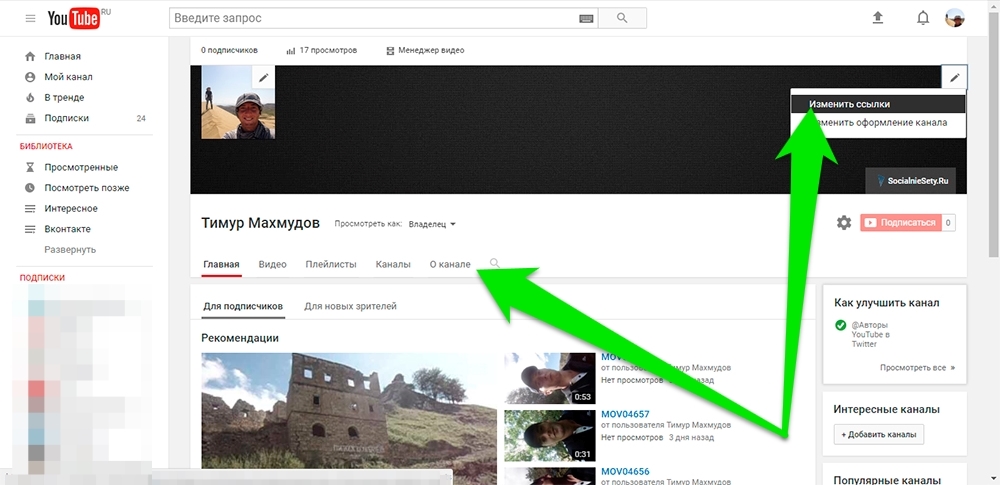
კონტენტის ჩვენება არხზე
3 სხვადასხვა ტიპის ვიზიტორს შეუძლია თქვენი არხის ნახვა: თქვენ - მფლობელი, გამომწერები და სტუმრები, ანუ ისინი, ვინც არ არის გამოწერილი თქვენი არხის. სამივე ტიპისთვის, თქვენი არხის ინტერფეისი შეიძლება განსხვავდებოდეს.
როდესაც თქვენს არხს ნახულობთ თქვენ, ანუ მფლობელი, არხის ინტერფეისი შეიცავს რედაქტირების ღილაკებს, რომლითაც შეგიძლიათ შექმნათ და მოაწყოთ ვიდეო ბლოკები ისე, როგორც ისინი უნდა ნახონ აბონენტებმა და სტუმრებმა.

თქვენი არხი შეიძლება განსხვავებულად იყოს წარმოდგენილი გამომწერებისთვის და სტუმრებისთვის. თქვენ შეგიძლიათ ნახოთ, როგორ გამოიყურება თქვენი არხი თქვენი აბონენტების ან სტუმრების ეკრანებზე, არხის სახელის მარჯვნივ მდებარე პუნქტში „ნახვა როგორც:“ მნიშვნელობის გადართვით.
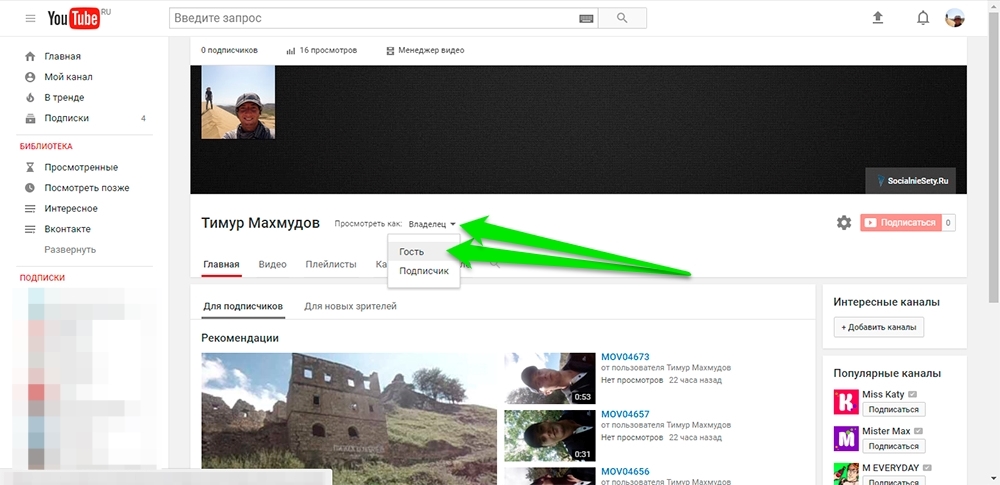
თქვენ შეგიძლიათ შექმნათ ბლოკები ვიდეო ჩანაწერებით თქვენს არხზე ღილაკზე „სექციის დამატება“ დაწკაპუნებით. მასზე დაწკაპუნებით თქვენ უნდა მიუთითოთ რა შინაარსის იქნება ახალი ბლოკი (კონტენტი) და როგორ განთავსდება იგი (განლაგება).
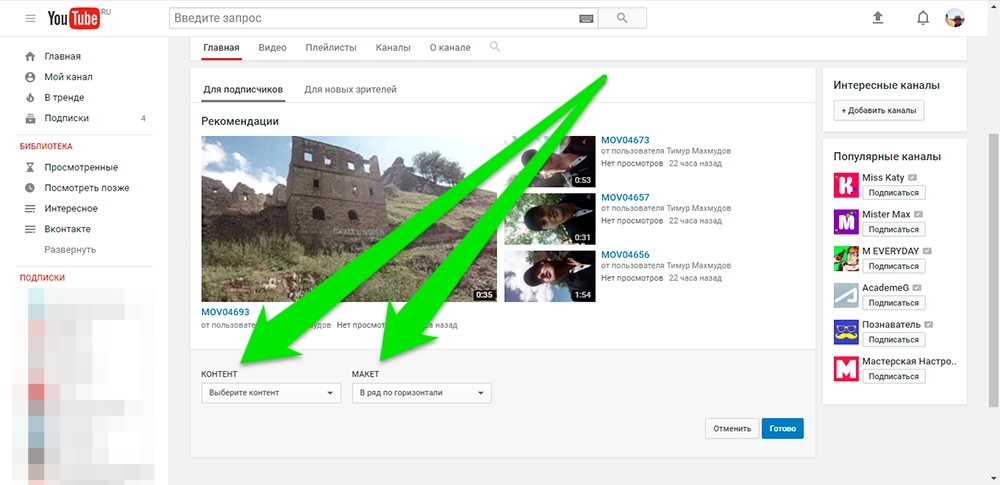
"შინაარსი" სიაში შეგიძლიათ მიუთითოთ:
- ვიდეო
- პოპულარული ვიდეო
- ჩამოტვირთვები
- Მოწონებული
- გამოქვეყნდა
- Ჰაერში
- მომავალი
- დასრულდა პირდაპირი ტრანსლაციები
- დასაკრავი სიები
- ყველა დასაკრავი სია
- ერთი დასაკრავი სია
- შენახული დასაკრავი სიები
- მრავალი დასაკრავი სია
- გამოქვეყნებული დასაკრავი სიები
- არხები
- გამოწერები
- ახალი ჯგუფი
- სხვა
- ბოლო აქტიურობა
"განლაგება" სიაში შეგიძლიათ აირჩიოთ ორი ვარიანტიდან ერთი - "ჰორიზონტალური მწკრივი" ან "ვერტიკალური სია".
თქვენ შეგიძლიათ შეცვალოთ ან წაშალოთ შექმნილი ბლოკი ფანქრის ხატულაზე დაწკაპუნებით, რომელიც გამოჩნდება ბლოკის ზედა მარჯვენა კუთხეში გადაადგილებისას.

არხის თრეილერი
თქვენი არხის გვერდი თქვენი გამომწერებისთვის და ახალი მომხმარებლებისთვის, რომლებიც პირველად სტუმრობენ თქვენს არხს, ერთნაირად გამოიყურება, გარდა სათაურის ბლოკისა. თქვენი გამომწერებისთვის მთავარი ბლოკი შეიცავს რეკომენდებულ ვიდეოებს. ახალი მომხმარებლებისთვის ეს ბლოკი შეიძლება შეიცავდეს თქვენი არხის თრეილერს, თუ თქვენ მიუთითებთ, ან საერთოდ არ ხართ. თქვენი არხის ბილიკი არის ვიდეო ჩანაწერი, რომელიც ავლენს თქვენი ვიდეო ბლოგის არსს. თქვენ შეგიძლიათ მიუთითოთ თქვენი არხის თრეილერი „ახალი მნახველებისთვის“ რეჟიმში გადასვლით.

Სულ ეს არის! თუ თქვენ გაქვთ რაიმე შეკითხვები, ყოველთვის შეგიძლიათ დატოვოთ ისინი ამ სტატიის კომენტარებში!
